刻绘大师快捷键
comicstudio快捷键

新建ctrl+N 撤消ctrl+Z打开页面ctrl+shift+O打开ctrl+O 重做ctrl+Y关闭ctrl+W 剪切ctrl+X保存ctrl+S 复制ctrl+C全部保存ctrl+shift+S 粘贴ctrl+V另存为alt+shift+S 白色透明式粘贴ctrl+shift+V页面设置alt+shift+P 清除Delete打印设置ctrl+shift+P 填充选区ctrl+shift+U打印ctrl+P 用描画色填充选区ctrl+U显示标尺ctrl+R 全选ctrl+A显示格图层区域ctrl+shift+4 取消选择ctrl+D显示文本图层区域ctrl_alt+4 反选ctrl+shift+I显示透明部分ctrl+4 选区转化为图层ctrl+shift++D显示页面图像ctrl+5 图层转化为选区ctrl+F全部显示页面图像ctrl+shift+5 追加图层到选区ctrl+shift+F吸附ctrl+1 使用快速蒙板ctrl+M使用快速选择ctrl+shift+M图层尺子新建图层ctrl+shift+N 剪切尺子ctrl+alt+X复制图层ctrl+shift+C 复制尺子ctrl+alt+C图层群组化ctrl+G 粘贴尺子ctrl+alt+V解除群组ctrl+shift+G 删除选择的点ctrl+alt+D转换图层ctrl+alt+E 在选择边中间追加点ctrl+alt+A合并图层ctrl+shift+E 沿选择的尺子描线ctrl+alt+U向下合并图层ctrl+E 使垂直ctrl+shift+H显示图层颜色ctrl+B 使水平ctrl+H图层锁ctrl+L 使边对齐ctrl+alt+H建立视角ctrl+shift+7建立放射线尺ctrl+shift+8窗口放大ctrl+Num+缩小ctrl+Num-实际像素ctrl+alt+0满画布显示ctrl+0打印尺寸ctrl+shift+0隐藏全部调板Tab工具F2工具选项F3图层F4导航器F5网纸F6属性F7历史记录F8灰度F9素材F10自定义工具F11动作F12。
corel DRAW快捷键大全
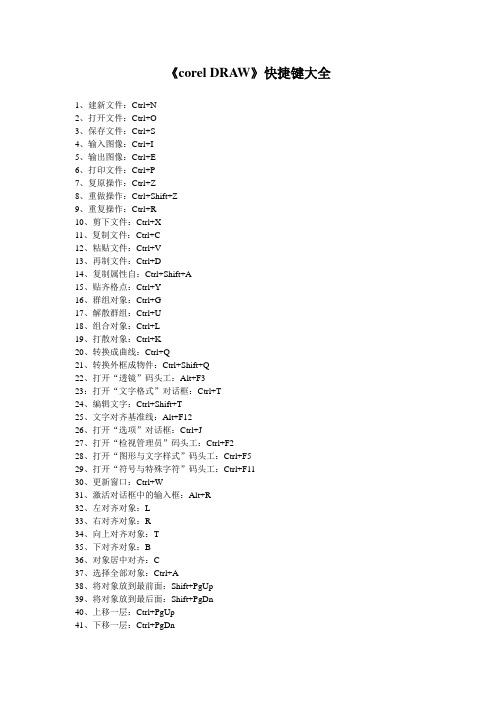
《corel DRAW》快捷键大全1、建新文件:Ctrl+N2、打开文件:Ctrl+O3、保存文件:Ctrl+S4、输入图像:Ctrl+I5、输出图像:Ctrl+E6、打印文件:Ctrl+P7、复原操作:Ctrl+Z8、重做操作:Ctrl+Shift+Z9、重复操作:Ctrl+R10、剪下文件:Ctrl+X11、复制文件:Ctrl+C12、粘贴文件:Ctrl+V13、再制文件:Ctrl+D14、复制属性自:Ctrl+Shift+A15、贴齐格点:Ctrl+Y16、群组对象:Ctrl+G17、解散群组:Ctrl+U18、组合对象:Ctrl+L19、打散对象:Ctrl+K20、转换成曲线:Ctrl+Q21、转换外框成物件:Ctrl+Shift+Q22、打开“透镜”码头工:Alt+F323:打开“文字格式”对话框:Ctrl+T24、编辑文字:Ctrl+Shift+T25、文字对齐基准线:Alt+F1226、打开“选项”对话框:Ctrl+J27、打开“检视管理员”码头工:Ctrl+F228、打开“图形与文字样式”码头工:Ctrl+F529、打开“符号与特殊字符”码头工:Ctrl+F1130、更新窗口:Ctrl+W31、激活对话框中的输入框:Alt+R32、左对齐对象:L33、右对齐对象:R34、向上对齐对象:T35、下对齐对象:B36、对象居中对齐:C37、选择全部对象:Ctrl+A38、将对象放到最前面:Shift+PgUp39、将对象放到最后面:Shift+PgDn40、上移一层:Ctrl+PgUp41、下移一层:Ctrl+PgDn42、拼字检查:Ctrl+F12CorelDRAW 9 快捷键大全对齐与分布: 向下对齐主要B 将选取物件向下对齐对齐与分布: 向右对齐主要R 将选取物件向右对齐对齐与分布: 向左对齐主要L 将选取物件向左对齐对齐与分布: 置中对齐至页主要P 对齐选取物件的中心至页格点、导线与贴齐: 贴齐格点主要Ctrl+Y 将物件贴齐格点(切换式)工具箱: 多边形工具主要Y 绘制对称式多边形;按两下即可打开「选项」对话框的「工具箱」标签工具箱: 方格纸工具主要D 绘制一组矩形;按两下即可打开「选项」对话框的「工具箱」标签工具箱: 互动式填色主要G 为物件新增填色;在物件上按一下并拖动即可应用渐变填色工具箱: 互动式网状填色主要M 将物件转换成网状填色物件工具箱: 矩形工具主要F6 绘制矩形;按两下这个工具便可建立页面框架工具箱: 螺旋纹工具主要 A 绘制螺旋纹;按两下即可打开「选项」对话框的「工具箱」标签工具箱: 椭圆形工具主要F7 绘制椭圆形及圆形;按两下这个工具即可打开「选项」对话框的「工具箱」标签工具箱: 文字工具主要F8 新增文字;按一下页面即可加入美工文字;按一下并拖动即可加入段落文字工具箱: 橡皮擦工具主要X 擦拭一个图形的部份区域,或将一个物件分为两个封闭的路径工具箱: 循环切换选取情况主要Ctrl+间距在目前工具及「挑选」工具间切换工具箱: 艺术笔触工具主要I 绘制曲线,并对笔触应用预设效果、笔刷、喷洒、书写式或压力感应效果工具箱: 最后使用的曲线工具主要F5 选取最近使用的「曲线」工具节点编辑: 造形工具主要F10 编辑物件的节点;按两下工具在所选取物件上选取全部节点排列: 到最后面主要Shift+PgDn 将选取的物件放置到最后面排列: 到最前面主要Shift+PgUp 将选取的物件放置到最前面排列: 向后一个主要Ctrl+PgDn 将选取的物件在物件的堆叠顺序中向后移动一个位置排列: 向前一个主要Ctrl+PgUp 将选取的物件在物件的堆叠顺序中向前移动一个位置全部选取主要Ctrl+A 选取整个图文件群组/组合: 打散主要Ctrl+K 打散选取的物件群组/组合: 解散群组主要Ctrl+U 解散选取物件或物件群组所组成的群组群组/组合: 群组主要Ctrl+G 将选取的物件组成群组群组/组合: 转换成曲线主要Ctrl+Q 将选取的物件转换成曲线;「转换成曲线」可提供更多更有弹性的编辑功能群组/组合: 转换外框成物件主要Ctrl+Shift+Q 将外框转换成物件群组/组合: 组合主要Ctrl+L 组合选取的物件书写工具: 拼字检查.&S 主要Ctrl+F12 打开「拼字检查器」;检查选取文字的拼字是否正确属性: 属性主要Alt+Return 依据目前选取区域或工具显示物件或工具属性填色: 标准填色.&U 主要Shift+F11 将标准填色应用至物件填色: 渐变填色.&F 主要F11 将渐层填色应用至物件外框: 外框笔.&O 主要F12 打开「外框笔」对话框外框: 外框色.&C 主要Shift+F12 打开「外框色」对话框CorelDRAW 9 快捷键大全微调: 向上大幅微调主要Shift+UpArrow 以大幅微调的设定值将物件向上微调微调: 向上微调主要UpArrow 将物件向上微调微调: 向下大幅微调主要Shift+DnArrow 以大幅微调的设定值将物件向下大幅微调微调: 向下微调主要DnArrow 将物件向下微调微调: 向右大幅微调主要Shift+RightArrow 以大幅微调的设定值将物件向右微调微调: 向右微调主要RightArrow 将物件向右微调微调: 向左大幅微调主要Shift+LeftArrow 以大幅微调的设定值将物件向左微调微调: 向左微调主要LeftArrow 将物件向左微调文件: 存储文件主要Ctrl+S 储存作用中绘图文件: 打开文件.&O 主要Ctrl+O 打开一个现有的绘图文件文件: 打印.&P 主要Ctrl+P 打印作用中图文件文件: 输出主要Ctrl+E 将文字或物件以另一种格式输出文件: 输入主要Ctrl+I 输入文字或物件文件: 新文件主要Ctrl+N 建立一个新的绘图文件文字格式: 编辑文字.&T 主要Ctrl+Shift+T 打开「编辑文字」对话框文字格式: 不齐行文字编辑Ctrl+N 变更文字对齐方式为不对齐文字格式: 垂直文字主要Ctrl+. 将文字变更为垂直(切换)文字格式: 强迫齐行文字编辑Ctrl+H 变更文字对齐方式为强迫上一行完全对齐文字格式: 首字放大文字编辑Ctrl+Shift+D 新增/删除文字物件的首字放大(切换式)文字格式: 水平文字主要Ctrl+, 变更文字为水平方向文字格式: 完全齐行文字编辑Ctrl+J 变更文字对齐方式为完全对齐文字格式: 文字格式.&F 主要Ctrl+T 设定文字属性的格式文字格式: 项目文字主要Ctrl+M 新增/删除文字物件的项目符号(切换式)文字格式: 向右齐行文字编辑Ctrl+R 变更文字对齐方式为向右对齐文字格式: 向左齐行文字编辑Ctrl+L 变更文字对齐方式为向左对齐文字格式: 置中齐行文字编辑Ctrl+E 变更文字对齐方式为置中对齐文字格式: 转换主要Ctrl+F8 将美工文字转换成段落文字,或将段落文字转换为美工文字文字工具: 变更大小写.&H 文字编辑Shift+F3 变更选取文字的大小写文字工具: 显示非打印字符文字编辑Ctrl+Shift+C 显示非打印字符文字位置: 对齐基准线主要Alt+F12 将文字对齐基准线文字浏览: 将脱字号襘) 移至框架文字编辑Ctrl+终点将文字的脱字号(^) 移至框架终点文字浏览: 将脱字号襘) 移至框架文字编辑Ctrl+Home 将文字的脱字号(^) 移至框架起点文字浏览: 将脱字号襘) 移至文字文字编辑Ctrl+PgUp 将文字的脱字号(^) 移至文字起点文字浏览: 将脱字号襘) 移至文字文字编辑Ctrl+PgDn 将文字的脱字号(^) 移到文字终点文字浏览: 上移一段文字编辑Ctrl+UpArrow 将文字的脱字号(^) 向上移一段文字浏览: 上移一个框架文字编辑PgUp 将文字的脱字号(^) 向上移一个框架文字浏览: 上移一行文字编辑UpArrow 将文字的脱字号(^) 向上移一行4 CorelDRAW 9 快捷键大全文字浏览: 下移一段文字编辑Ctrl+DnArrow 将文字的脱字号(^) 向下移一段文字浏览: 下移一个框架文字编辑PgDn 将文字的脱字号(^) 向下移一个框架文字浏览: 下移一行文字编辑DnArrow 将文字的脱字号(^) 向下移一行文字浏览: 向右删除单字文字编辑Ctrl+删除删除文字脱字号(^) 右方单字文字浏览: 向右删除字符文字编辑删除删除文字脱字号(^) 右方字符文字浏览: 向右选取单字文字编辑Ctrl+Shift+RightArrow 选取文字脱字号(^) 右方单字文字浏览: 向右选取字符文字编辑Shift+RightArrow 选取文字脱字号(^) 右方字符文字浏览: 向左选取单字文字编辑Ctrl+Shift+LeftArrow 选取文字脱字号(^) 左方单字文字浏览: 向左选取字符文字编辑Shift+LeftArrow 选取文字脱字号(^) 左方字符文字浏览: 选取上移一段文字编辑Ctrl+Shift+UpArrow 选取上移一段的文字文字浏览: 选取上移一个框架文字编辑Shift+PgUp 选取上移一个框架的文字文字浏览: 选取上移一行文字编辑Shift+UpArrow 选取上移一行的文字文字浏览: 选取下移一段文字编辑Ctrl+Shift+DnArrow 选取下移一段的文字文字浏览: 选取下移一个框架文字编辑Shift+PgDn 选取下移一个框架的文字文字浏览: 选取下移一行文字编辑Shift+DnArrow 选取下移一行的文字文字浏览: 选取至框架起点文字编辑Ctrl+Shift+Home 选取至框架起点文字文字浏览: 选取至框架终点文字编辑Ctrl+Shift+终点选取至框架终点文字文字浏览: 选取至文字起点文字编辑Ctrl+Shift+PgUp 选取至文字起点的文字文字浏览: 选取至文字终点文字编辑Ctrl+Shift+PgDn 选取至文字终点的文字文字浏览: 选取至行首文字编辑Shift+Home 选取至行首文字文字浏览: 选取至行尾文字编辑Shift+终点选取至行首文字文字浏览: 移至行首文字编辑Home 将文字的脱字号(^) 移至行首文字浏览: 移至行尾文字编辑终点将文字的脱字号(^) 移至行尾文字浏览: 右移一个字文字编辑Ctrl+RightArrow 将文字的脱字号(^) 向右移一个字文字浏览: 右移一个字符文字编辑RightArrow 将文字的脱字号(^) 向右移一个字符文字浏览: 左移一个字文字编辑Ctrl+LeftArrow 将文字的脱字号(^) 向左移一个字文字浏览: 左移一个字符文字编辑LeftArrow 将文字的脱字号(^) 向左移一个字符显示: 更新窗口主要Ctrl+W 重绘绘图窗口显示: 切换显示主要Shift+F9 在最后两个使用的检视品质间互相切换显示: 全屏幕预览主要F9 以全屏幕预览的方式显示图文件显示比例与平移: 放大圈选区域的显示比例主要F2 执行显示比例动作然后返回前一个工具显示比例与平移: 检视管理员.&V 主要Ctrl+F2 打开「检视管理员泊坞窗口」显示比例与平移: 平移工具主要H 按下并拖动这个工具便可平移绘图显示比例与平移: 缩小显示比例主要F3 缩小绘图的显示比例5 CorelDRAW 9 快捷键大全显示比例与平移: 显示全部物件主要F4 显示绘图中的全部物件显示比例与平移: 显示选取的物件主要Shift+F2 仅放大显示选取物件的比例显示比例与平移: 显示页面大小主要Shift+F4 显示整个可打印页面显示比例与平移: 向上平移主要Alt+UpArrow 将绘图向上平移显示比例与平移: 向下平移主要Alt+DnArrow 将绘图向下平移显示比例与平移: 向右平移主要Alt+RightArrow 将绘图向右平移显示比例与平移: 向左平移主要Alt+LeftArrow 将绘图向左平移效果: 滤镜.&L 主要Alt+F3 打开「滤镜泊坞窗口」选项: 工作空间选项.&O 主要Ctrl+J 打开设定CorelDRAW 选项的对话框选项: 文字选项文字编辑Ctrl+F10 打开「选项」对话框并选取「文字」选项页面寻找与取代: 寻找文字.&F 文字编辑Alt+F3 寻找图文件中指定的文字样式、图层与物件管理: 图形与文字样式.&Y) 主要Ctrl+F5 打开「图形与文字样式泊坞窗口」样式、图层与物件管理: 样式文字编辑Ctrl+Shift+S 显示图文件中所有样式的列表页面版面: 上一页主要PgUp 到上一页页面版面: 下一页主要PgDn 到下一页字体: 粗体文字编辑Ctrl+B 变更文字样式为粗体字体: 底线文字编辑Ctrl+U 变更文字样式为有底线字体: 全部小型大写文字编辑Ctrl+Shift+K 变更全部文字字符为小写字母字体: 斜体文字编辑Ctrl+I 变更文字样式为斜体字体: 字体粗细文字编辑Ctrl+Shift+W 显示所有可使用或作用中的粗细变化字体: 字体列表文字编辑Ctrl+Shift+F 显示所有可使用或作用中的字体列表字体大小: HTML 字体大小文字编辑Ctrl+Shift+H 显示所有可使用或作用中的HTML 字体大小列表字体大小: 减少字体大小文字编辑Ctrl+NUMPAD2 将字体大小缩减为前一个点数字体大小: 减少字体大小主要Ctrl+NUMPAD2 将字体大小缩减为前一个点数字体大小: 前一个字体合并大小文字编辑Ctrl+NUMPAD4 将字体大小缩减为「字体大小列表」中的前一个设定字体大小: 前一个字体合并大小主要Ctrl+NUMPAD4 将字体大小缩减为「字体大小列表」中的前一个设定字体大小: 下一个字体合并大小文字编辑Ctrl+NUMPAD6 将字体大小增加为「字体大小列表」中的下一个设定字体大小: 下一个字体合并大小主要Ctrl+NUMPAD6 将字体大小增加为「字体大小列表」中的下一个设定字体大小: 增加字体大小文字编辑Ctrl+NUMPAD8 将字体大小增加为下一个点数字体大小: 增加字体大小主要Ctrl+NUMPAD8 将字体大小增加为下一个点数字体大小: 字体大小文字编辑Ctrl+Shift+P 显示所有可使用或作用中的字体大小列表。
文泰刻绘操作
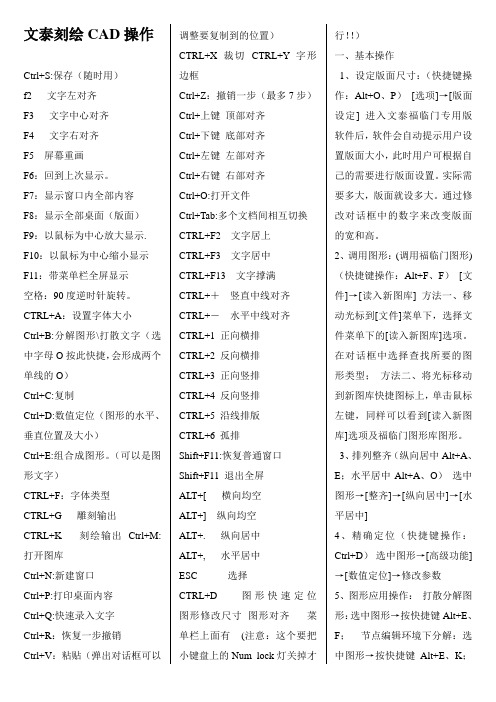
文泰刻绘CAD操作Ctrl+S:保存(随时用)f2 文字左对齐F3 文字中心对齐F4 文字右对齐F5 屏幕重画F6:回到上次显示。
F7:显示窗口内全部内容F8:显示全部桌面(版面)F9:以鼠标为中心放大显示.F10:以鼠标为中心缩小显示F11:带菜单栏全屏显示空格:90度逆时针旋转。
CTRL+A:设置字体大小Ctrl+B:分解图形\打散文字(选中字母O按此快捷,会形成两个单线的O)Ctrl+C:复制Ctrl+D:数值定位(图形的水平、垂直位置及大小)Ctrl+E:组合成图形。
(可以是图形文字)CTRL+F:字体类型CTRL+G 雕刻输出CTRL+K 刻绘输出Ctrl+M:打开图库Ctrl+N:新建窗口Ctrl+P:打印桌面内容Ctrl+Q:快速录入文字Ctrl+R:恢复一步撤销Ctrl+V:粘贴(弹出对话框可以调整要复制到的位置)CTRL+X 裁切CTRL+Y 字形边框Ctrl+Z:撤销一步(最多7步)Ctrl+上键顶部对齐Ctrl+下键底部对齐Ctrl+左键左部对齐Ctrl+右键右部对齐Ctrl+O:打开文件Ctrl+Tab:多个文档间相互切换CTRL+F2 文字居上CTRL+F3 文字居中CTRL+F13 文字撑满CTRL++竖直中线对齐CTRL+-水平中线对齐CTRL+1 正向横排CTRL+2 反向横排CTRL+3 正向竖排CTRL+4 反向竖排CTRL+5 沿线排版CTRL+6 孤排Shift+F11:恢复普通窗口Shift+F11 退出全屏ALT+[ 横向均空ALT+] 纵向均空ALT+. 纵向居中ALT+, 水平居中ESC 选择CTRL+D 图形快速定位图形修改尺寸图形对齐菜单栏上面有(注意:这个要把小键盘上的Num lock灯关掉才行!!)一、基本操作1、设定版面尺寸:(快捷键操作:Alt+O、P)[选项]→[版面设定] 进入文泰福临门专用版软件后,软件会自动提示用户设置版面大小,此时用户可根据自己的需要进行版面设置。
(文泰雕刻)快捷键

刻绘大师使用方法

刻绘大师使用方法刻绘大师文件菜单栏介绍文件新建:建立一个新文件,快捷键为ctrl+N打开:打开一个.m98文件,快捷键为ctrl+O关闭:把当前窗口的文件关闭保存:把当前的文件存盘另存为:把当前的文件以新文件名存盘文件拼入:将其他格式文件、图形文件或刻绘大师以前版本的文件读进当前的刻绘系统文件输出:把刻绘系统的文件以其他格式存盘图形库:读取系统图形读取图像:将其他图像文件格式(BMP,TIF)调入刻绘大师扫描:选择扫描仪的品牌、类型和调用扫描仪驱动,执行扫描。
将用户扫描完成的图像转换成一个轮廓曲线打印:将当前文件输出至打印,快捷键为ctrl+P打印设置:设置打印机类型、输出纸张大小、方向刻绘输出:将当前文件用刻字机输出退出:退出刻绘大师系统刻绘大师编辑菜单栏介绍编辑撤消:取消上几次操作,快捷键为ctrl+Z剪切:将选中的图形或文字复制后删除,快捷键为ctrl+X复制:将选中的图形或文字复制,快捷键为ctrl+C粘贴:将最近一次剪切或复制的图形或文字粘贴到当前版面,快捷键为Ctrl+V删除:将选中的图形或文字删除,快捷键为Del多份复制:可以将选中的内容根据需要一次性复制若干个,快捷键为F7名片复制:可以将名片的内容根据需要一次性复制若干个,快捷键为Shift+F7选择:将选择版面的文字或图形等内容文字:在当前光标所在位置录入文字全部选中:将版面中的内容全部选择上,快捷键为ctrl+A刻绘大师刻绘输出一.在“文件”菜单下选择“刻绘输出”选项(或单击刻绘输出按钮)。
二.如果是第一次使用刻绘大师系统,则在“刻绘设备”处选择用户自己的刻字机,“端口”处设置刻字机所需的端口。
三.在“材质宽”、“材质高”处设置即时贴的宽度和长度。
四.刻绘输出几个按钮说明;五.测试刻字机,调整好刀压、速度等。
六.单击“刻绘输出”按钮即可。
主要介绍文字的录入方法,功能的使用方法。
刻绘大师为用户提供了两种录人手段:一种为即打即排录入方式,一种为批量录入方式。
刻绘大师快捷键

多分复制:可以将选中的内容根据内容复制多分快捷键为F7.名片复制:可以将名片的内容根据需要一次性复制若干个,快捷键为Shfit+F7.状态栏:将信息提示在下面,以供给参考。
实心显示:在屏幕上显示彩色最终效果。
放大显示:快捷键为F2.缩小为F3.整页面是F4.显示全图为Ctrl+S。
图形管理器:将自己设计的图形加入到刻绘大师的系统图形库。
显示区位表:将特殊符号内容加入版面。
显示属性栏:将某些内容的各种设置显示出来,以便调整。
测量:选择测量后,光标变为尺子,测量距离极限观察:将版面中的所有物体显示在屏幕上。
轮廓结合:将几个曲线块结合成一个曲线块。
左齐:Ctrl+←。
下齐↓。
左右居中..+END。
上下居中。
+PAGEDOWN.中心对齐。
+5.。
测量事物快捷键F12.改变文字字号:Ctrl+F。
调整字间距:Ctrl+F。
变形字或图:“变形”“艺术变化”-。
节点操作:断点将一条曲线分割成为两个部分。
连接。
变为直线/曲线。
删除轮廓线。
将一个或多个连接电用曲线替换。
将一条轮廓用一圆形替换。
将一条轮廓线用一方型替换。
当选中几个节点后按下Shfit+上下左右键时,为节点对齐。
当选中几个节点后按下上下左右键时,为节点移动。
当选中一个节点后按下Shfit+鼠标左键移动时,会将之一点对其前后的点拉成一个直角。
在菜单“系统设置”中“版面设置”选项或用F10.新建立完印章后,除了方形印章外,按下ALT键,双击印章可调出属性框,来修改印章的属性。
使用功能二:进入填充输出后,按下按钮(原点设定)调整激光束的位置,可用键盘来控制其中键盘控制的快键如下:快捷键都为小键盘Left : 左移1mmRight: 右移1mmTop: 上移1mmBottom: 下移1mmHome: 左移5mmEnd: 右移5mmPageUp: 上移5mmPageDown: 下移5mmShift + 方向控制=移动量/10Ctrl + 方向控制=移动量*2NumPad 5 :相当于点击键盘移动*:相当于点击联机移动-:抬笔+:落笔空格/回车: 发出落笔及抬笔信号(发一下激动束然后关情未了回答采纳率:45.0% 2008-09-08 16:14检举评价答案∙是否解决问题(参与评价0次)∙能解决:0次∙部分解决:0次∙不能解决:0次∙是否原创答案(参与评价0次)∙原创:0次非原创:0次满意答案使用功能一:新建立完印章后,除了方形印章外,按下ALT键,双击印章可调出属性框,来修改印章的属性。
刻绘大师教程

实例说明:有顾客定做一块宽2000mm、高1500mm的玻璃,而您的刻字机实刻宽600mm,怎么办呢?不必担心,本软件将自动分页输出,您只需按照玻璃的实际尺寸来设置版面后,点击“刻绘输出”,在“刻绘输出”中设置“材料宽”为600mm以内,点击“刻绘参数”中的四个方向键头来分页输出。(翻页一次,点击输出一次,直至该图形全部输出)
七;怎样缩放图形
选中该图形,拖动8个小黑点就可随意缩放,或揿键盘快捷键F8,既出现“缩放”对话框,输入所需数字(单位:毫米)来定义图形大小,可等比、不等比任意缩放。当进行等比缩放时,请先钩中再输入所需数字。
快捷键:F2是以光标为中心放大两倍,F3是以光标为中心缩小两倍,F4是整版观察。
八;怎样设置版面
从“系统设置”菜单中点击“版面设置”或揿键盘上的F10,即出现“版面设置”的对话框,输入所做玻璃的实际高度和宽度(单位:毫米),点击“确认”键后,版面上的矩形框就是该玻璃的实际尺寸。
九;怎样进入刻绘大师
从桌面上双击“刻绘大师v6.27”图标,即可进入刻绘大师操作界面。
三,将光标移至“排版”菜单中的“分散群组”
四,操作完成
2、点击“文件”菜单中的“图形库”,此时光标下出现一个“图”字,在版面任意处点击左键,即出现“图形库信息”对话框,点击“图库名称”的下拉按钮选中“图库”,点击“图库类别”的下拉按钮选择所需图形类别,拉动滑块选择所需图形,选择后点击“确认”按钮,该图形就出现在版面上。(进入“图形库”也可点击左边的快捷工具图标)。
快捷键:F2是以光标为中心放大两倍,F3是以光标为中心缩小两倍,F4是整版观察。
刻绘大师常用快捷
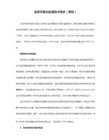
左右居中 [CTRL]+[End]使选中的块,横向中线对齐,
上下居中 [CTRL]+[PgDn]说明:使选中的块,纵向中线对齐,
中心对齐 [CTRL]+[5](小键盘)说明:使选中的块,中心对齐;
开关文字编辑器 在文字输入状态下,在屏幕上双击鼠标左键
使用编辑器内的文字 在文字输入状态下,将需要调入版面的文字涂黑后,按住Ctrl键不松手,在版面中双击鼠标左键,所录入文字即反映在版面中。
连接节点 将一个首或尾节点,移动到另一个首或尾节点上,程序将自动连接这两个节点
显示:
功能 快捷键
显示版面内容 [F4]或[SHIFT]+鼠标右键(原地单击)
显示全部内容 在没有选中内容的状态下[CTRL]+S
显示选定内容 [CTRL]+S
显示的拉框放大 [SHIFT]+鼠标右键(拉框)/[F2]
改变显示范围 按下[ALT],拖动鼠标左键,会改变窗口中显示的范围
打开属性窗口 按下[ALT],双击鼠标左键
选择与文字状态的切换 பைடு நூலகம் 鼠标右键
改变字体字号 在左工具条中的上,点鼠标右键;或[CTRL]+F
节点编辑:
功能 快捷键
删除轮廓 选中轮廓上的节点后,按下[D]
缩放 [F8]
外加矩形 [F9]
版面设置 [F10]
结合群组 [CTRL]+[G]/[CTRL]+[Shift]+[G]
合并为曲线 [CTRL]+[Q]
轮廓组合/轮廓分离 [CTRL]+[I]/[CTRL]+[Shift]+[I]
刻绘大师
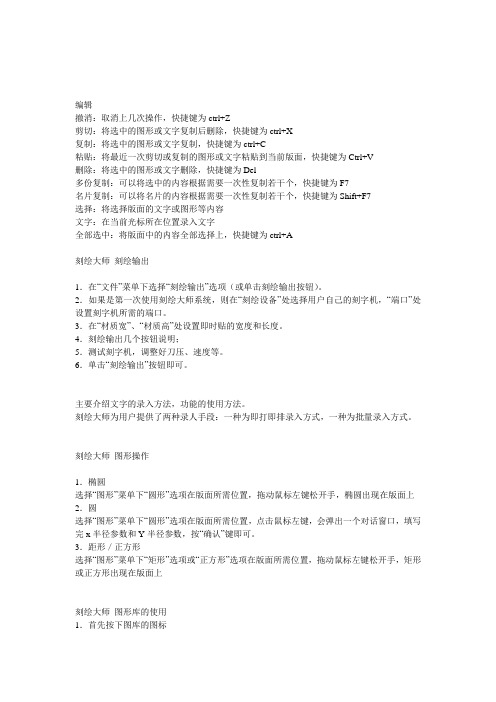
编辑撤消:取消上几次操作,快捷键为ctrl+Z剪切:将选中的图形或文字复制后删除,快捷键为ctrl+X复制:将选中的图形或文字复制,快捷键为ctrl+C粘贴:将最近一次剪切或复制的图形或文字粘贴到当前版面,快捷键为Ctrl+V删除:将选中的图形或文字删除,快捷键为Del多份复制:可以将选中的内容根据需要一次性复制若干个,快捷键为F7名片复制:可以将名片的内容根据需要一次性复制若干个,快捷键为Shift+F7选择:将选择版面的文字或图形等内容文字:在当前光标所在位置录入文字全部选中:将版面中的内容全部选择上,快捷键为ctrl+A刻绘大师刻绘输出1.在“文件”菜单下选择“刻绘输出”选项(或单击刻绘输出按钮)。
2.如果是第一次使用刻绘大师系统,则在“刻绘设备”处选择用户自己的刻字机,“端口”处设置刻字机所需的端口。
3.在“材质宽”、“材质高”处设置即时贴的宽度和长度。
4.刻绘输出几个按钮说明;5.测试刻字机,调整好刀压、速度等。
6.单击“刻绘输出”按钮即可。
主要介绍文字的录入方法,功能的使用方法。
刻绘大师为用户提供了两种录人手段:一种为即打即排录入方式,一种为批量录入方式。
刻绘大师图形操作1.椭圆选择“图形”菜单下“圆形”选项在版面所需位置,拖动鼠标左键松开手,椭圆出现在版面上2.圆选择“图形”菜单下“圆形”选项在版面所需位置,点击鼠标左键,会弹出一个对话窗口,填写完x半径参数和Y半径参数,按“确认”键即可。
3.距形/正方形选择“图形”菜单下“矩形”选项或“正方形”选项在版面所需位置,拖动鼠标左键松开手,矩形或正方形出现在版面上刻绘大师图形库的使用1.首先按下图库的图标2.再在屏幕所需的位置按下鼠标左键。
3.选中一个图形后按下确认按钮刻绘大师文字属性1.改变所有文字属性单击鼠标右键,恢复到选择状态。
选择“刻绘大师”文字块,在工具箱上的“T”中单击鼠标右键,选择需要的文字类别和文字类型以及它们的大小。
2.改变部分文字的属性(例如只改变“刻绘”两个文字)光标在I状态,涂黑选中“刻绘”两个字,即移动光标到“刻”字前,按住鼠标左键不松手,拖动光标至“绘”字后,松开鼠标左键。
刻绘大师教程
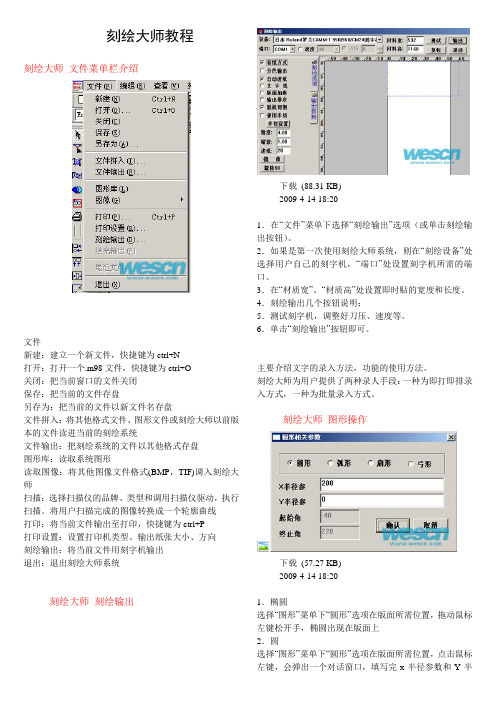
刻绘大师教程刻绘大师文件菜单栏介绍文件新建:建立一个新文件,快捷键为ctrl+N打开:打开一个.m98文件,快捷键为ctrl+O关闭:把当前窗口的文件关闭保存:把当前的文件存盘另存为:把当前的文件以新文件名存盘文件拼入:将其他格式文件、图形文件或刻绘大师以前版本的文件读进当前的刻绘系统文件输出:把刻绘系统的文件以其他格式存盘图形库:读取系统图形读取图像:将其他图像文件格式(BMP,TIF)调入刻绘大师扫描:选择扫描仪的品牌、类型和调用扫描仪驱动,执行扫描。
将用户扫描完成的图像转换成一个轮廓曲线打印:将当前文件输出至打印,快捷键为ctrl+P打印设置:设置打印机类型、输出纸张大小、方向刻绘输出:将当前文件用刻字机输出退出:退出刻绘大师系统刻绘大师刻绘输出下载(88.31 KB)2009-4-14 18:201.在“文件”菜单下选择“刻绘输出”选项(或单击刻绘输出按钮)。
2.如果是第一次使用刻绘大师系统,则在“刻绘设备”处选择用户自己的刻字机,“端口”处设置刻字机所需的端口。
3.在“材质宽”、“材质高”处设置即时贴的宽度和长度。
4.刻绘输出几个按钮说明;5.测试刻字机,调整好刀压、速度等。
6.单击“刻绘输出”按钮即可。
主要介绍文字的录入方法,功能的使用方法。
刻绘大师为用户提供了两种录人手段:一种为即打即排录入方式,一种为批量录入方式。
刻绘大师图形操作下载(57.27 KB)2009-4-14 18:201.椭圆选择“图形”菜单下“圆形”选项在版面所需位置,拖动鼠标左键松开手,椭圆出现在版面上2.圆选择“图形”菜单下“圆形”选项在版面所需位置,点击鼠标左键,会弹出一个对话窗口,填写完x半径参数和Y半径参数,按“确认”键即可。
3.距形/正方形选择“图形”菜单下“矩形”选项或“正方形”选项在版面所需位置,拖动鼠标左键松开手,矩形或正方形出现在版面上刻绘大师图形库的使用1.首先按下图库的图标2.再在屏幕所需的位置按下鼠标左键。
刻绘教程
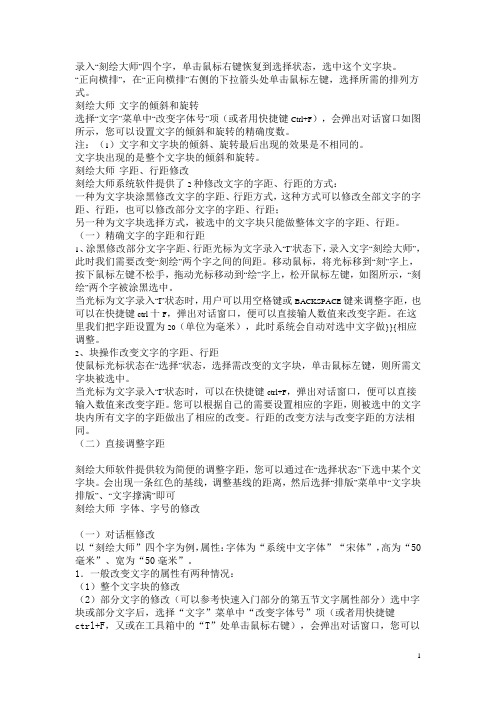
录入“刻绘大师”四个字,单击鼠标右键恢复到选择状态,选中这个文字块。
“正向横排”,在“正向横排”右侧的下拉箭头处单击鼠标左键,选择所需的排列方式。
刻绘大师文字的倾斜和旋转选择“文字”菜单中“改变字体号”项(或者用快捷键Ctrl+F),会弹出对话窗口如图所示,您可以设置文字的倾斜和旋转的精确度数。
注:(1)文字和文字块的倾斜、旋转最后出现的效果是不相同的。
文字块出现的是整个文字块的倾斜和旋转。
刻绘大师字距、行距修改刻绘大师系统软件提供了2种修改文字的字距、行距的方式:一种为文字块涂黑修改文字的字距、行距方式,这种方式可以修改全部文字的字距、行距,也可以修改部分文字的字距、行距;另一种为文字块选择方式,被选中的文字块只能做整体文字的字距、行距。
(一)精确文字的字距和行距1、涂黑修改部分文字字距、行距光标为文字录入“I”状态下,录入文字“刻绘大师”,此时我们需要改变“刻绘”两个字之间的间距。
移动鼠标,将光标移到“刻”字上,按下鼠标左键不松手,拖动光标移动到“绘”字上,松开鼠标左键,如图所示,“刻绘”两个字被涂黑选中。
当光标为文字录入“I”状态时,用户可以用空格键或BACKSPACE键来调整字距,也可以在快捷键ctrl十F,弹出对话窗口,便可以直接输人数值来改变字距。
在这里我们把字距设置为20(单位为毫米),此时系统会自动对选中文字做}}{相应调整。
2、块操作改变文字的字距、行距使鼠标光标状态在“选择”状态,选择需改变的文字块,单击鼠标左键,则所需文字块被选中。
当光标为文字录入“I”状态时,可以在快捷键ctrl+F,弹出对话窗口,便可以直接输入数值来改变字距。
您可以根据自己的需要设置相应的字距,则被选中的文字块内所有文字的字距做出了相应的改变。
行距的改变方法与改变字距的方法相同。
(二)直接调整字距刻绘大师软件提供较为简便的调整字距,您可以通过在“选择状态”下选中某个文字块。
会出现一条红色的基线,调整基线的距离,然后选择“排版”菜单中“文字块排版”、“文字撑满”即可刻绘大师字体、字号的修改(一)对话框修改以“刻绘大师”四个字为例,属性:字体为“系统中文字体”“宋体”,高为“50毫米”、宽为“50毫米”。
文泰刻绘快捷键大全
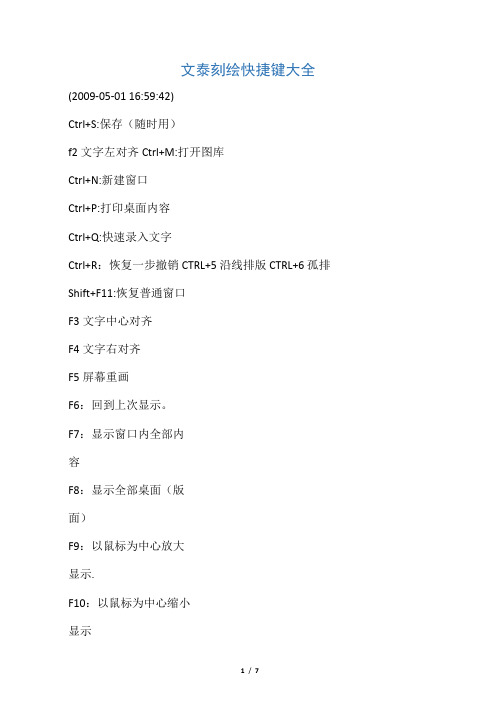
(2009-05-01 16:59:42)
Ctrl+S:保存(随时用)
f2文字左对齐Ctrl+M:打开图库
Ctrl+N:新建窗口
Ctrl+P:打印桌面内容
Ctrl+Q:快速录入文字
Ctrl+R:恢复一步撤销CTRL+5沿线排版CTRL+6孤排
Shift+F11:恢复普通窗口
F3文字中心对齐
击鼠标左键,同样可以
看到[读入新图库]选项
及福临门图形库图形。
3、排列整齐(纵向居中
Alt+A、E;水平居中
Alt+A、O)
选中图形→[整齐]→
[纵向居中]→[水平居
中]
4、精确定位(快捷键操
作:Ctrl+D)
选中图形→[高级功能]
→[数值定位]→修改参
数
5、图形应用操作:
打散分解图形:选中图
形→按快捷键Alt+E、F;
F4文字右对齐
F5屏幕重画
F6:回到上次显示。
F7:显示窗口内全部内
容
F8:显示全部桌面(版
面)
F9:以鼠标为中心放大
显示.
F10:以鼠标为中心缩小
显示
F11:带菜单栏全屏显示
空格:90度逆时针旋转。
CTRL+A:设置字体大小
Ctrl+B:分解图形\打散
文字(选中字母O按此
快捷,会形成两个单线
的O)
Ctrl+C:复制
Ctrl+D:数值定位(图形
的水平、垂直位置及大
小)
Ctrl+E:组合成图形。
刻绘大师中输入文字技巧

1、刻绘大师中输入图像,先在PS中,RGB格式下,图像调整阈值,存储为BMP格式。
2、刻绘大师读取图像,后图像矢量化,删除BMP图像。
实心图像或空心矢量后图像。
分散群组或者轮廓群组。
颜色分离后刻出。
一般先在PS中分清图像颜色。
3、刻绘大师常用键4、文字状态下,设置文字颜色和大小、字体。
边框文字状态下,涂黑文字。
光标移至版面中,按住CTR键,鼠标左键双击即可写入文字。
5、文字写入后,变形菜单下变为曲线,分散群组后,可以在左下角状态栏中读取文字大小。
6、一般预先可以设置刻字后的整体文字和图像状态。
在版面设置中设置刻字边框后,利用图形工具设置玻璃门或者其他贴字板式。
7、文字字距等控制在文字菜单下改变字号栏。
8、版式设置在系统设置栏目下。
可以设置背景方式。
设置网纹格。
改变背景色等。
9、可以拉参考线。
10、F2放大,F3缩小。
F4满屏显示。
11、刻字机,脱机键按下后,方向键上下控制纸张走向,左右控制刀头走向。
纸张应与刻字机垂直,刀头放置在纸张左边一厘米处。
可以上下走纸张,观察刀头垂直刻字时,是否刻字在纸张外边。
定好刀头位置后安原点键,确定刀头位置。
12、刀压和刻字速度。
刀压控制刻字深度,一般25左右。
可以停机调整。
刻字速度一般100,小字慢点,50左右。
13、刻绘大师刻字时候,按输出,再按输出(大师)字样。
,再按输出(文字)。
刻完后按退出,按鼠标左右键恢复排版状态。
14、用F2/3/4键,控制刻绘大师排版区域。
F2放大,F3缩小,F4满屏。
.。
(文泰雕刻)快捷键

基本操作:1、设定版面尺寸:(快捷键操作:Alt+O、P)[选项]→[版面设定]进入文泰福临门专用版软件后,软件会自动提示用户设置版面大小,此时用户可根据自己的需要进行版面设置。
实际需要多大,版面就设多大。
通过修改对话框中的数字来改变版面的宽和高。
2、调用图形:(调用福临门图形) (快捷键操作:Alt+F、F)[文件]→[读入新图库]方法一、移动光标到[文件]菜单下,选择文件菜单下的[读入新图库]选项。
在对话框中选择查找所要的图形类型;方法二、将光标移动到新图库快捷图标上,单击鼠标左键,同样可以看到[读入新图库]选项及福临门图形库图形。
3、排列整齐(纵向居中Alt+A、E;水平居中Alt+A、O)选中图形→[整齐]→[纵向居中]→[水平居中]4、精确定位(快捷键操作:Ctrl+D)选中图形→[高级功能]→[数值定位]→修改参数5、图形应用操作:打散分解图形:选中图形→按快捷键Alt+E、F;节点编辑环境下分解:选中图形→按快捷键Alt+E、K;简单分割:选中图形→按快捷键Alt+R、S→[高级功能]→[简单分割]→[直线分割]或[矩形分割]或[椭圆分割];复杂分割:选中图形→按快捷键Alt+R、B→[高级功能]→[复杂分割]→[平行线分割]或[环行分割]或[射线分割];连筋分解:选中图形→按快捷键Alt+E、O,即可设定需要的间格宽度进行切分。
进入节点编辑状态:先选中需要编辑的这个图形单元,再用鼠标左键单击右边控制工具条中的[节点编辑]工具(快捷键:Alt+E、K)。
在节点编辑状态下,用户可以看到“节点编辑”工具条。
加框在设计好的图形外面加上外框:选中图形→按快捷键Alt+G、B圆滑一幅位图图形转换之后,有的地方菱角太多不够圆滑,可使用“整图光顺”功能进行优化效果。
选中图形→按快捷键Alt+G、W。
刻绘大师使用教程
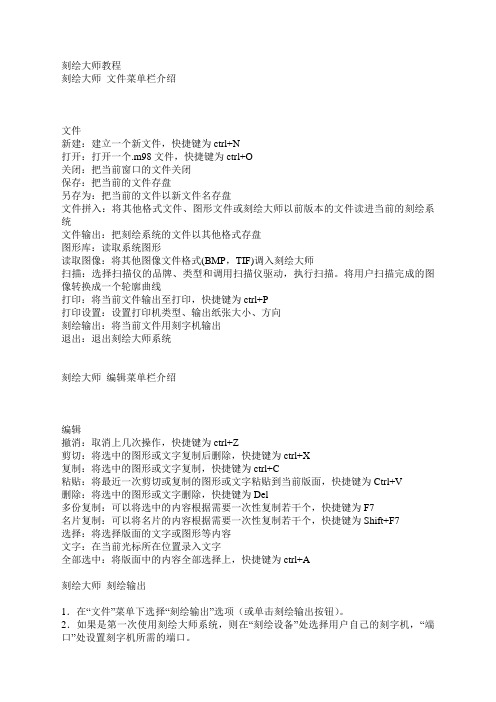
刻绘大师教程刻绘大师文件菜单栏介绍文件新建:建立一个新文件,快捷键为ctrl+N打开:打开一个.m98文件,快捷键为ctrl+O关闭:把当前窗口的文件关闭保存:把当前的文件存盘另存为:把当前的文件以新文件名存盘文件拼入:将其他格式文件、图形文件或刻绘大师以前版本的文件读进当前的刻绘系统文件输出:把刻绘系统的文件以其他格式存盘图形库:读取系统图形读取图像:将其他图像文件格式(BMP,TIF)调入刻绘大师扫描:选择扫描仪的品牌、类型和调用扫描仪驱动,执行扫描。
将用户扫描完成的图像转换成一个轮廓曲线打印:将当前文件输出至打印,快捷键为ctrl+P打印设置:设置打印机类型、输出纸张大小、方向刻绘输出:将当前文件用刻字机输出退出:退出刻绘大师系统刻绘大师编辑菜单栏介绍编辑撤消:取消上几次操作,快捷键为ctrl+Z剪切:将选中的图形或文字复制后删除,快捷键为ctrl+X复制:将选中的图形或文字复制,快捷键为ctrl+C粘贴:将最近一次剪切或复制的图形或文字粘贴到当前版面,快捷键为Ctrl+V删除:将选中的图形或文字删除,快捷键为Del多份复制:可以将选中的内容根据需要一次性复制若干个,快捷键为F7名片复制:可以将名片的内容根据需要一次性复制若干个,快捷键为Shift+F7选择:将选择版面的文字或图形等内容文字:在当前光标所在位置录入文字全部选中:将版面中的内容全部选择上,快捷键为ctrl+A刻绘大师刻绘输出1.在“文件”菜单下选择“刻绘输出”选项(或单击刻绘输出按钮)。
2.如果是第一次使用刻绘大师系统,则在“刻绘设备”处选择用户自己的刻字机,“端口”处设置刻字机所需的端口。
3.在“材质宽”、“材质高”处设置即时贴的宽度和长度。
4.刻绘输出几个按钮说明;5.测试刻字机,调整好刀压、速度等。
6.单击“刻绘输出”按钮即可。
主要介绍文字的录入方法,功能的使用方法。
刻绘大师为用户提供了两种录人手段:一种为即打即排录入方式,一种为批量录入方式。
文泰刻绘快捷键大全

文泰刻绘快捷键大全(2009-05-01 16:59:42)Ctrl+S:保存(随时用)f2 文字左对齐F3 文字中心对齐F4 文字右对齐F5 屏幕重画F6:回到上次显示。
F7:显示窗口内全部内容F8:显示全部桌面(版面)F9:以鼠标为中心放大显示.F10:以鼠标为中心缩小显示F11:带菜单栏全屏显示空格:90度逆时针旋转。
CTRL+A:设置字体大小Ctrl+B:分解图形\打散文字(选中字母O按此快捷,会形成两个单线的O)Ctrl+C:复制Ctrl+D:数值定位(图形的水平、垂直位置及大小)Ctrl+E:组合成图形。
(可以是图形文字)CTRL+F:字体类型CTRL+G 雕刻输出CTRL+K 刻绘输出Ctrl+M:打开图库Ctrl+N:新建窗口Ctrl+P:打印桌面内容Ctrl+Q:快速录入文字Ctrl+R:恢复一步撤销Ctrl+V:粘贴(弹出对话框可以调整要复制到的位置)CTRL+X 裁切CTRL+Y 字形边框Ctrl+Z:撤销一步(最多7步)Ctrl+上键顶部对齐Ctrl+下键底部对齐Ctrl+左键左部对齐Ctrl+右键右部对齐Ctrl+O:打开文件Ctrl+Tab:多个文档间相互切换CTRL+F2 文字居上CTRL+F3 文字居中CTRL+F13 文字撑满CTRL++竖直中线对齐CTRL+-水平中线对齐CTRL+1 正向横排CTRL+2 反向横排CTRL+3 正向竖排CTRL+4 反向竖排CTRL+5 沿线排版CTRL+6 孤排Shift+F11:恢复普通窗口Shift+F11 退出全屏ALT+[ 横向均空ALT+] 纵向均空ALT+. 纵向居中ALT+, 水平居中ESC 选择[hide][/hide]CTRL+D图形快速定位图形修改尺寸图形对齐菜单栏上面有 (注意:这个要把小键盘上的Num lock灯关掉才行!!)一、基本操作1、设定版面尺寸:(快捷键操作:Alt+O、P)[选项]→[版面设定]进入文泰福临门专用版软件后,软件会自动提示用户设置版面大小,此时用户可根据自己的需要进行版面设置。
文泰刻绘快捷键

文泰刻绘快捷键大全文泰刻绘快捷键大全摘要:Ctrl+S:保存(随时用) f2 文字左对齐F3 文字中心对齐F4 文字右对齐F5 屏幕重画 F6:回到上次显示。
F7:显示窗口内全部内容 F8:显示全部桌面(版面)F9:以鼠标为中心放大显示. F10:以鼠标为中心缩 ...文泰刻绘快捷键大全正文: Ctrl+S:保存(随时用)f2 文字左对齐F3 文字中心对齐F4 文字右对齐F5 屏幕重画F6:回到上次显示。
F7:显示窗口内全部内容F8:显示全部桌面(版面)F9:以鼠标为中心放大显示.F10:以鼠标为中心缩小显示F11:带菜单栏全屏显示空格:90度逆时针旋转。
CTRL+A:设置字体大小Ctrl+B:分解图形\打散文字(选中字母O按此快捷,会形成两个单线的O)Ctrl+C:复制Ctrl+D:数值定位(图形的水平、垂直位置及大小)Ctrl+E:组合成图形。
(可以是图形文字)CTRL+F:字体类型CTRL+G 雕刻输出CTRL+K 刻绘输出Ctrl+M:打开图库Ctrl+N:新建窗口Ctrl+P:打印桌面内容Ctrl+Q:快速录入文字Ctrl+R:恢复一步撤销Ctrl+V:粘贴(弹出对话框可以调整要复制到的位置)CTRL+X 裁切CTRL+Y 字形边框Ctrl+Z:撤销一步(最多7步)Ctrl+上键顶部对齐Ctrl+下键底部对齐Ctrl+左键左部对齐Ctrl+右键右部对齐Ctrl+O:打开文件Ctrl+Tab:多个文档间相互切换CTRL+F2 文字居上CTRL+F3 文字居中CTRL+F13 文字撑满CTRL++竖直中线对齐CTRL+-水平中线对齐CTRL+1 正向横排CTRL+2 反向横排CTRL+3 正向竖排CTRL+4 反向竖排CTRL+5 沿线排版CTRL+6 孤排Shift+F11:恢复普通窗口Shift+F11 退出全屏ALT+[ 横向均空ALT+] 纵向均空ALT+. 纵向居中ALT+ 水平居中ESC 选择[hide][/hide]CTRL+D 图形快速定位图形修改尺寸图形对齐菜单栏上面有 (注意:这个要把小键盘上的Num lock灯关掉才行!!)一、基本操作1、设定版面尺寸:(快捷键操作:Alt+O、P)[选项]→[版面设定]进入文泰福临门专用版软件后,软件会自动提示用户设置版面大小,此时用户可根据自己的需要进行版面设置。
文泰刻绘快捷键大全
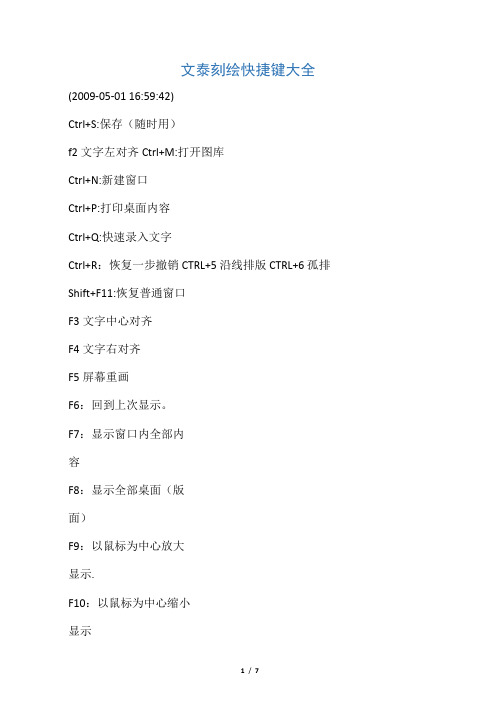
(2009-05-01 16:59:42)
Ctrl+S:保存(随时用)
f2文字左对齐Ctrl+M:打开图库
Ctrl+N:新建窗口
Ctrl+P:打印桌面内容
Ctrl+Q:快速录入文字
Ctrl+R:恢复一步撤销CTRL+5沿线排版CTRL+6孤排
Shift+F11:恢复普通窗口
F3文字中心对齐
F4文字右对齐
F5屏幕重画
F6:回到上次显示。
F7:显示窗口内全部内
容
F8:显示全部桌面(版
面)
F9:以鼠标为中心放大
显示.
F10:以鼠标为中心缩小
显示
F11:带菜单栏全屏显示
空格:90度逆时针旋转。
CTRL+A:设置字体大小
Ctrl+B:分解图形\打散
文字(选中字母O按此
快捷,会形成两个单线
的O)
Ctrl+C:复制
Ctrl+D:数值定位(图形
的水平、垂直位置及大
小)
Ctrl+E:组合成图形。
(可以是图形文字)
CTRL+F:字体类型
CTRL+G雕刻输出
CTRL+K刻绘输出Ctrl+V:粘贴(弹出对
话框可以调整要复制到
的位置)
CTRL+X裁切
CTRL+Y字形边框
Ctrl+Z:撤销一步(最
多7步)
节点编辑环境下分解:
选中图形→按快捷键
Alt+E、K;
简单分割:选中图形→
按快捷键Alt+R、S→[高
文泰刻绘快捷键大全
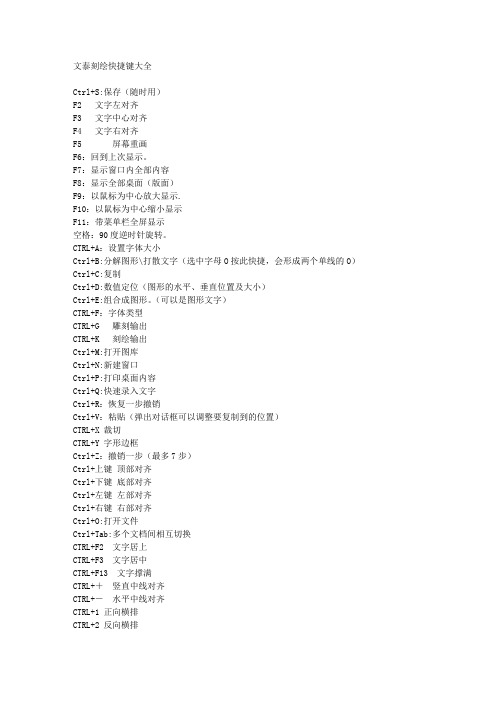
文泰刻绘快捷键大全Ctrl+S:保存(随时用)F2 文字左对齐F3 文字中心对齐F4 文字右对齐F5 屏幕重画F6:回到上次显示。
F7:显示窗口内全部内容F8:显示全部桌面(版面)F9:以鼠标为中心放大显示.F10:以鼠标为中心缩小显示F11:带菜单栏全屏显示空格:90度逆时针旋转。
CTRL+A:设置字体大小Ctrl+B:分解图形\打散文字(选中字母O按此快捷,会形成两个单线的O)Ctrl+C:复制Ctrl+D:数值定位(图形的水平、垂直位置及大小)Ctrl+E:组合成图形。
(可以是图形文字)CTRL+F:字体类型CTRL+G 雕刻输出CTRL+K 刻绘输出Ctrl+M:打开图库Ctrl+N:新建窗口Ctrl+P:打印桌面内容Ctrl+Q:快速录入文字Ctrl+R:恢复一步撤销Ctrl+V:粘贴(弹出对话框可以调整要复制到的位置)CTRL+X 裁切CTRL+Y 字形边框Ctrl+Z:撤销一步(最多7步)Ctrl+上键顶部对齐Ctrl+下键底部对齐Ctrl+左键左部对齐Ctrl+右键右部对齐Ctrl+O:打开文件Ctrl+Tab:多个文档间相互切换CTRL+F2 文字居上CTRL+F3 文字居中CTRL+F13 文字撑满CTRL++竖直中线对齐CTRL+-水平中线对齐CTRL+1 正向横排CTRL+2 反向横排CTRL+3 正向竖排CTRL+4 反向竖排CTRL+5 沿线排版CTRL+6 孤排Shift+F11:恢复普通窗口Shift+F11 退出全屏ALT+[ 横向均空ALT+] 纵向均空ALT+. 纵向居中ALT+, 水平居中ESC 选择[hide][/hide]CTRL+D 图形快速定位图形修改尺寸图形对齐菜单栏上面有 (注意:这个要把小键盘上的Num lock灯关掉才行!!)一、基本操作1、设定版面尺寸:(快捷键操作:Alt+O、P)[选项]→[版面设定]进入文泰福临门专用版软件后,软件会自动提示用户设置版面大小,此时用户可根据自己的需要进行版面设置。
文泰刻绘功能键大全
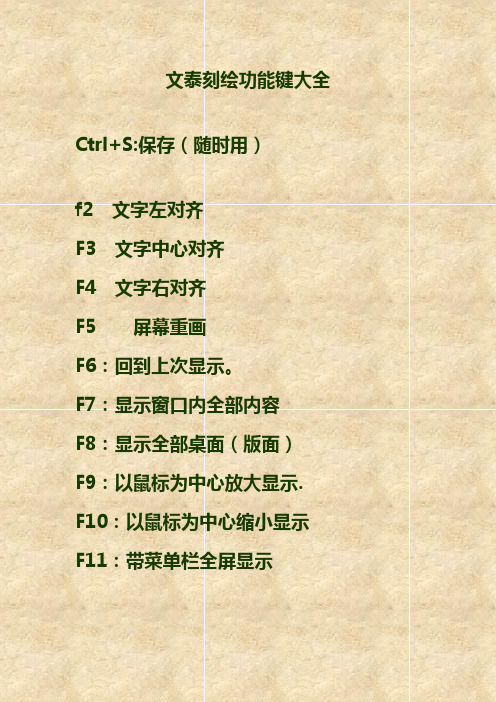
文泰刻绘功能键大全Ctrl+S:保存(随时用)f2文字左对齐F3文字中心对齐F4文字右对齐F5屏幕重画F6:回到上次显示。
F7:显示窗口内全部内容F8:显示全部桌面(版面)F9:以鼠标为中心放大显示. F10:以鼠标为中心缩小显示F11:带菜单栏全屏显示空格:90度逆时针旋转。
CTRL+A:设置字体大小Ctrl+B:分解图形\打散文字(选中字母O按此快捷,会形成两个单线的O)Ctrl+C:复制Ctrl+D:数值定位(图形的水平、垂直位置及大小)Ctrl+E:组合成图形。
(可以是图形文字)CTRL+F:字体类型CTRL+G雕刻输出CTRL+K刻绘输出Ctrl+M:打开图库Ctrl+N:新建窗口Ctrl+P:打印桌面内容Ctrl+Q:快速录入文字Ctrl+R:恢复一步撤销Ctrl+V:粘贴(弹出对话框可以调整要复制到的位置)CTRL+X 裁切CTRL+Y 字形边框Ctrl+Z:撤销一步(最多7步)Ctrl+上键顶部对齐Ctrl+下键底部对齐Ctrl+左键左部对齐Ctrl+右键右部对齐Ctrl+O:打开文件Ctrl+Tab:多个文档间相互切换CTRL+F2文字居上CTRL+F3文字居中CTRL+F13文字撑满CTRL++竖直中线对齐CTRL+-水平中线对齐CTRL+1 正向横排CTRL+2 反向横排CTRL+3 正向竖排CTRL+4 反向竖排CTRL+5 沿线排版CTRL+6 孤排Shift+F11:恢复普通窗口Shift+F11 退出全屏ALT+[横向均空ALT+]纵向均空ALT+.纵向居中ALT+,水平居中ESC选择[hide][/hide]CTRL+D图形快速定位图形修改尺寸图形对齐菜单栏上面有(注意:这个要把小键盘上的Num lock灯关掉才行!!)一、基本操作1、设定版面尺寸:(快捷键操作:Alt+O、P)[选项]→[版面设定]进入文泰福临门专用版软件后,软件会自动提示用户设置版面大小,此时用户可根据自己的需要进行版面设置。
- 1、下载文档前请自行甄别文档内容的完整性,平台不提供额外的编辑、内容补充、找答案等附加服务。
- 2、"仅部分预览"的文档,不可在线预览部分如存在完整性等问题,可反馈申请退款(可完整预览的文档不适用该条件!)。
- 3、如文档侵犯您的权益,请联系客服反馈,我们会尽快为您处理(人工客服工作时间:9:00-18:30)。
多分复制:可以将选中的内容根据内容复制多分快捷键为F7.
名片复制:可以将名片的内容根据需要一次性复制若干个,快捷键为Shfit+F7.
状态栏:将信息提示在下面,以供给参考。
实心显示:在屏幕上显示彩色最终效果。
放大显示:快捷键为F2.缩小为F3.
整页面是F4.显示全图为Ctrl+S。
图形管理器:将自己设计的图形加入到刻绘大师的系统图形库。
显示区位表:将特殊符号内容加入版面。
显示属性栏:将某些内容的各种设置显示出来,以便调整。
测量:选择测量后,光标变为尺子,测量距离极限观察:将版面中的所有物体显示在屏幕上。
轮廓结合:将几个曲线块结合成一个曲线块。
左齐:Ctrl+←。
下齐↓。
左右居中..+END。
上下居中。
+PAGEDOWN.中心对齐。
+5.。
测量事物快捷键F12.
改变文字字号:Ctrl+F。
调整字间距:Ctrl+F。
变形字或图:“变形”“艺术变化”-。
节点操作:断点将一条曲线分割成为两个部分。
连接。
变为直线/曲线。
删除轮廓线。
将一个或多个连接电用曲线替换。
将一条轮廓用一圆形替换。
将一条轮廓线用一方型替换。
当选中几个节点后按下Shfit+上下左右键时,为节点对齐。
当选中几个节点后按下上下左右键时,为节点移动。
当选中一个节点后按下Shfit+鼠标左键移动时,会将之一点对其前后的点拉成一个直角。
在菜单“系统设置”中“版面设置”选项或用F10.
新建立完印章后,除了方形印章外,按下ALT键,双击印章可调出属性框,来修改印章的属性。
使用功能二:
进入填充输出后,按下按钮(原点设定)调整激光束的位置,可用键盘来控制
其中键盘控制的快键如下:
快捷键都为小键盘
Left : 左移1mm
Right: 右移1mm
Top: 上移1mm
Bottom: 下移1mm
Home: 左移5mm
End: 右移5mm
PageUp: 上移5mm
PageDown: 下移5mm
Shift + 方向控制=移动量/10
Ctrl + 方向控制=移动量*2
NumPad 5 :相当于点击键盘移动
*:相当于点击联机移动
-:抬笔
+:落笔
空格/回车: 发出落笔及抬笔信号(发一下激动束然后关情未了
回答采纳率:45.0% 2008-09-08 16:14
检举
评价答案
•是否解决问题(参与评价0次)
•能解决:
0次
•部分解决:
0次
•不能解决:
0次
•是否原创答案(参与评价0次)
•原创:
0次
•非原创:
0次
满意答案
使用功能一:
新建立完印章后,除了方形印章外,按下ALT键,双击印章可调出属性框,来修改印章的属性。
使用功能二:
进入填充输出后,按下按钮(原点设定)调整激光束的位置,可用键盘来控制
其中键盘控制的快键如下:
快捷键都为小键盘
Left : 左移1mm
Right: 右移1mm
Top: 上移1mm
Bottom: 下移1mm
Home: 左移5mm
End: 右移5mm
PageUp: 上移5mm
PageDown: 下移5mm
Shift + 方向控制=移动量/10
Ctrl + 方向控制=移动量*2
NumPad 5 :相当于点击键盘移动
*:相当于点击联机移动
-:抬笔
+:落笔
空格/回车: 发出落笔及抬笔信号(发一下激动束然后关闭)。
